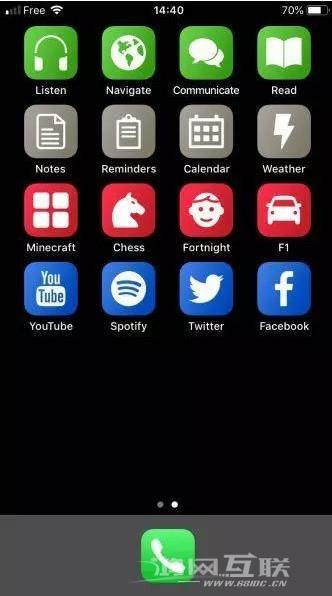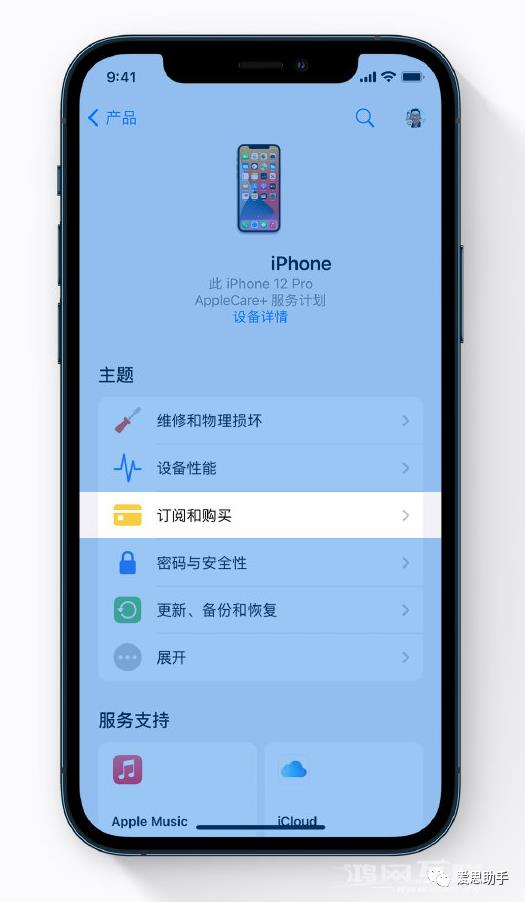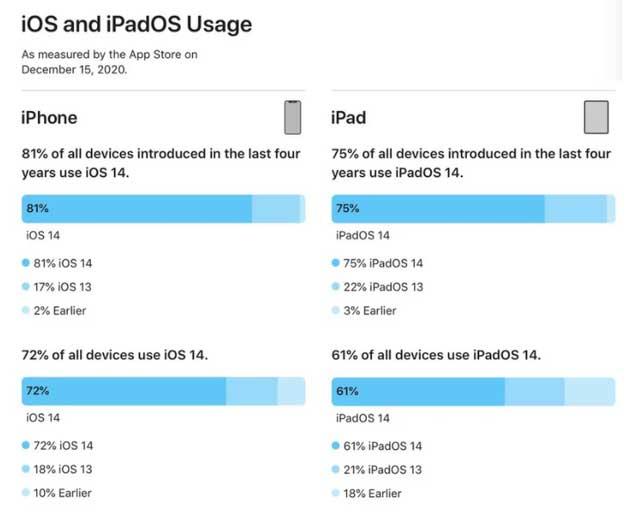拿到新款iPhone 12后,喜欢摄影的朋友一定会用它拍出很多照片来记录自己的生活,增添美好的回忆。但是,您可能不希望其他人轻松查看某些照片。如果担心照片被泄露,可以
拿到新款iPhone 12后,喜欢摄影的朋友一定会用它拍出很多照片来记录自己的生活,增添美好的回忆。但有些照片您可能不希望其他人轻易查看。如果您担心照片被泄露,可以通过以下三种方式隐藏照片:
方法一:使用iOS自带的“隐藏”相册
当您需要隐藏照片时,打开照片并点击左下角的“发送”按钮,然后选择“隐藏”即可将照片放入“隐藏”相册中。
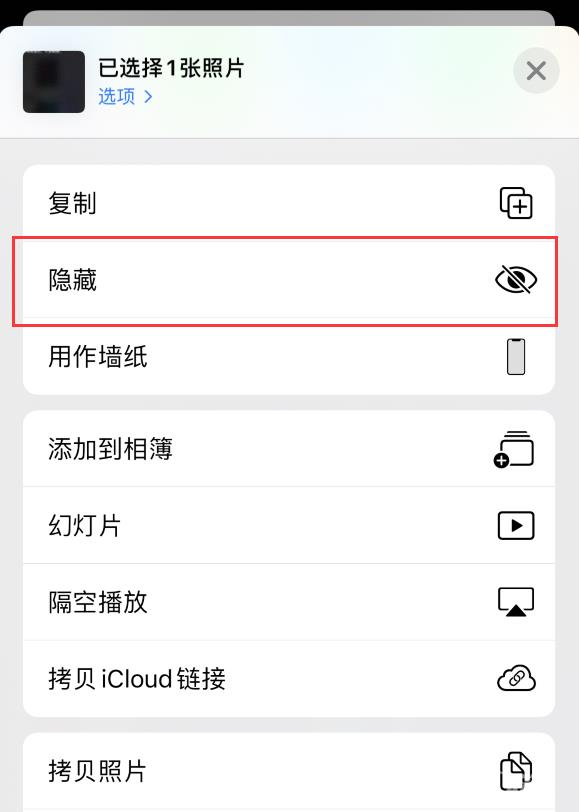
在iOS 14及更高版本的系统中,用户可以设置不显示“隐藏”相册:打开iPhone设置-照片-“隐藏”相册并关闭该选项。
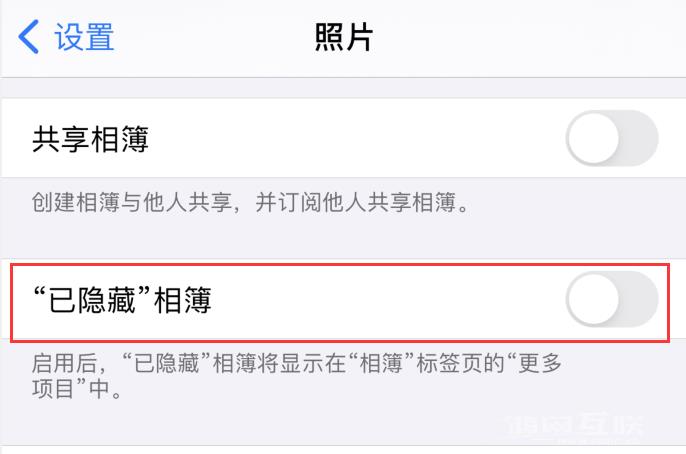
如果您需要查看这些隐藏的照片,需要在上述设置中开启“隐藏”相册,然后在照片应用中查看。
方法二:使用照片裁剪工具
打开要隐藏的照片,点击右上角的编辑按钮,然后点击下方的裁剪工具进行裁剪,只保留不重要的部分,点击“完成”保存。
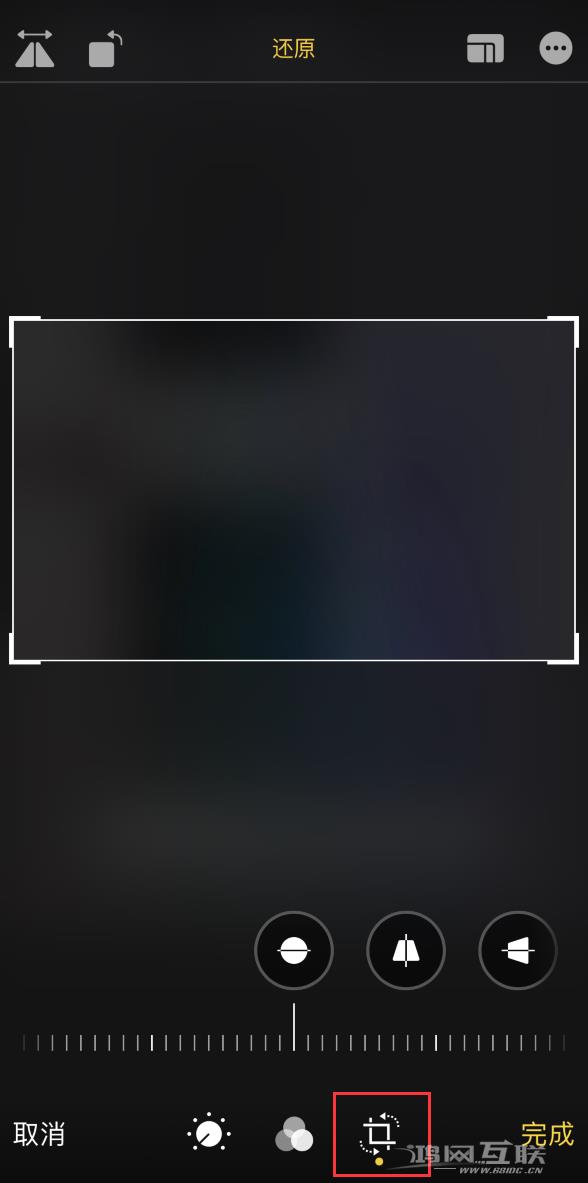
当您需要再次查看原图时,可以再次点击“编辑”,然后点击右下角的“恢复”。
方法三:使用备忘录隐藏
打开备忘录应用,点击键盘上方的相机图标,然后点击“选择照片或视频”,将需要隐藏的照片全部放入备忘录中,点击右上角“完成”保存。
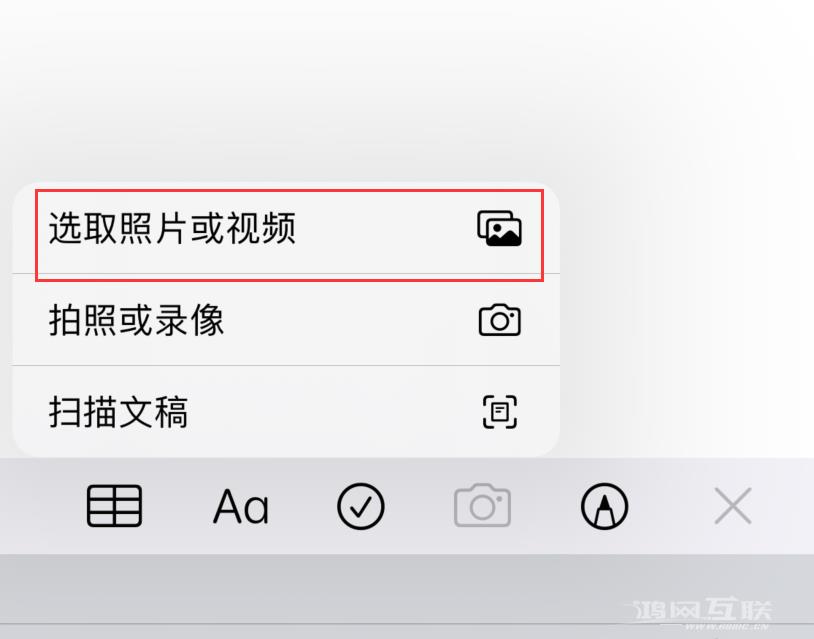
单击备忘录右上方的“.”,然后选择“锁定”以隐藏备忘录内容。
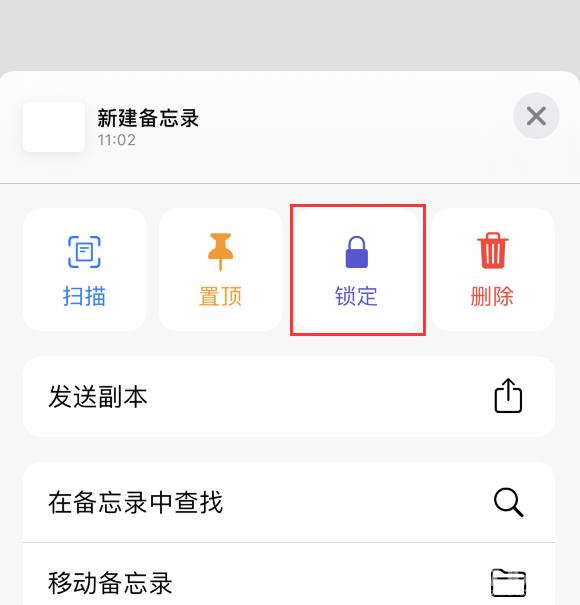
提示:如果您为备忘录设置了密码,请记住该密码,否则您将无法查看锁定的备忘录。